Chromecast Girêdayî lê nikare biavêje: Meriv çawa di çirkeyan de rast dike

Tabloya naverokê
Dîroka serbestberdana The Witcher bû, û min dixwest pêşandanê li ser TV-ya xwe temaşe bikim.
Min bi vexwarin û xwarinên xwe ve amade kiribû, lê dema ku min hewl da ku vîdyoyê bi karanîna cîhaza Chromecastê li TV-ya xwe bişînim, min bi tenê nekarî bişkoka avêtinê bibînim.
Ji bo çend deqeyan, min fikir kir ku ez tiştek xelet dikim heya ku ez li înternetê geriyam.
Wê demê min zanibû ku ew pirsgirêkek hevpar e û gelek rêbazên çareserkirina pirsgirêkê yên girêdayî vê pirsgirêkê dîtin; ji bo min xweşbextane, veavakirina routerê min xebitî.
Min her tiştê ku ez fêr bûm di vê rêberê berfireh de li ser rastkirina Chromecast-a we, neavêtin, hetta dema ku ew pê ve girêdayî ye, danî.
Ji bo rastkirina Chromecast-a we dema ku tê girêdan nayê weşandin, geroka xwe nûve bikin, pêvekan bikujin, routerê xwe sifir bikin, û Chromecasta xwe ji kargehê vegerînin.
Cast Icon Texta Girêdayî jî Tune ye

Çend caran, dibe ku hûn bi pirsgirêka Dema ku hûn vîdyoyên li Chromecast-ê temaşe dikin îkona Cast winda nabe.
Dibe ku girêdan baş bin, lê dibe ku îkon bi xwe ji ekranê tune be.
Çêkirina vê pirsgirêkê dikare di navbera cureyên cîhaza ku hûn bikar tînin de biguhere, lê tiştê bingehîn ku divê hûn bikin ev e ku hûn amûrê xwe nû bikin.
Cîhazên Android
Heke hûn têlefonek an jî tabletek Android-ê bikar tînin, wê gavê wekî gava yekem, divê hûn pê ewle bin ku Chromecast û cîhaza we her du jî bi heman torê ve girêdayî ne. Problemsbi tora girêdayî re dibe sedema Çewtiya Gihîştina Tora Herêmî ya Herêmî.
Heke ew rast were saz kirin, wê hingê hûn dikarin ji nû ve dest pê bikin an jî Chromecast-a xwe ji nû ve bidin destpêkirin.
Binêre_jî: Meriv çawa SAP-ê li ser TV-ya Samsung-ê di çirkeyan de qut dike: Me Lêkolîn kirHûn dikarin bibînin ka we Google Home û Google Play karûbarên xwe nûve kirine û paşê dîsa bi Chromecast-ê biceribînin.
Ji bo çareya dawîn, hûn dikarin ji nû ve têkevin platforma weşana xwe û bibînin ka fonksiyon dîsa vegere.
Cîhazên Apple
Ji bo iPad, iPhone an iPod touch we, vebijarkên çareserkirina pirsgirêkê dibe ku hinekî kêmtir bin.
Hûn dikarin du tiştan bikin da ku pirsgirêkê fam bikin.
Helpeka yekem ev e ku hûn bibînin ka cîhaza weya Apple û Chromecast li ser heman torê dixebitin û heke na, pê ewle bin ku ew in.
Helpeka duyemîn ev e ku hûn Chromecast-a xwe ji nû ve bidin destpêkirin û bi vîdyoya ku we temaşe dikir dîsa biceribînin.
Komputera we
Dema ku ew tê ser PC-ya we (Windows an Mac), hûn dikarin biceribînin ku pêvekên xwe yên Chrome-ê vemirînin.
Piştî ku hemû pêvekan biqewirînin, hûn dikarin dîsa biceribînin ku vîdyoya xwe biweşînin.
Geroka xweya Chrome-ê nûve bikin
Rêbaza din a çareserkirinê ya ku hûn dikarin biceribînin ev e ku hûn nûve bikin. geroka Chrome.
Carinan, dema ku guhertoyên nû yên nûvekirî hatin, û Chrome-ya we berbi guhertoyên herî dawî ve nehatibe nûve kirin, dibe ku xelet bixebite û Chromecast-ya we neyê girêdan.
Binêre_jî: Google Fi Hotspot: Hemî Buzz Derbarê Çi ye?Heke hûn Android-yek bikar tînin cîhaz, hûn dikarin bi tenê biçin beşa Sepan û Lîstikên Min di Google dePlay bikin û bişkoja nûvekirinê ya li tenişta Google Chrome bixin.
Bi heman awayî ji bo bikaranîna cîhazên Apple, hûn dikarin Chrome-a xwe jî ji App Store-ê nûve bikin.
Dema ku ew tê ser PC-ya we, hûn dikarin li ser sê xalên ku li quncikê jorê rastê têne xuyang kirin bikirtînin, û belkî hûn ê vebijarka ku dibêje Google Chrome-ê nûve bikin bibînin.
Piştre hûn dikarin li ser Ji nûve destpêkirinê bikirtînin da ku Google Chrome nûve bikin.
Heke hûn vebijarka nûvekirinê nabînin, wê hingê bi bextewariya we, Chrome jixwe li ser komputera we bi guhertoya xweya herî dawî hatî nûve kirin.
Ev tê wê wateyê ku dem hatiye ku hûn derbasî rêbaza din bibin.
Pêvekirinên Chrome-a xwe Jê Bikin
Wekî ku berê bi kurtî hate behs kirin, neçalakkirina pêvekên Chrome-ê dikare rêyek baş be ji bo çareserkirina vê pirsgirêkê dema ku ew tê ser PC-ya we.
Hûn dikarin bi tenê chrome://extensions li barika navnîşana Google Chrome-a xwe binivîsin.
Dema ku hûn têkevin rûpelê, hûn ê gelek pêvekan bibînin, û heke hûn yek ji wan vekirî bibînin, divê hûn pê ewle bin ku wan hemîyan vekin. Hin pêvekirin dikarin bibin sedem ku Chromecasta we qutbûna xwe bidomîne.
Dibe ku di binê Serlêdanên Chrome-ê de hin pêvekirin hebin, û divê ev yek nehêlin.
Piştî ku we ew hemî hatin girtin, hûn dikarin Chrome-ê dîsa vekin û biceribînin ku hûn bibînin ka avêtin kar dike an na.
Mîhengên Wi-Fi-ya xwe kontrol bikin
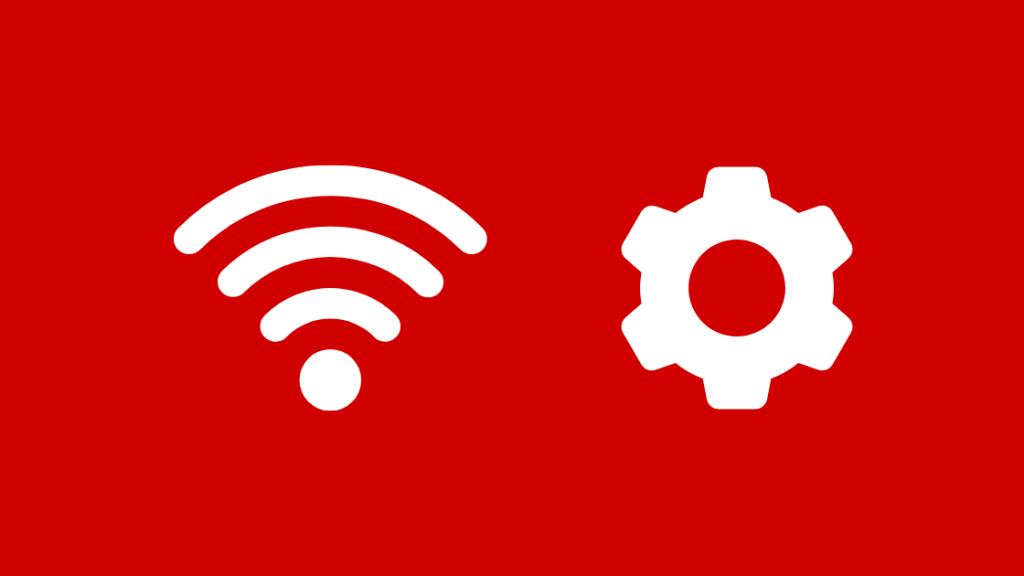
Rêbaza din a ku hûn dikarin biçin wê ev e ku hûn mîhengên Wi-Fi-ya xwe kontrol bikin û piştrast bikin ku her tişt li wir zelal e.
Dema ku Chromecast dikare ji hêla teknîkî ve bêyî Internetnternetê bixebite, hûn ê dîsa jî hewceyê pêwendiyek Wi-Fi ya bi îstîqrar bi pêşandanên Înternetê ji bo Cast ji malperên weşangerî ber bi TV-ya xwe ve bigerin.
Here Wi-Fi mîhengên ji têlefon, tablet, an PC-ya xwe.
Ji mîhengên xweya Wi-Fi, hûn ê navnîşa hemî torên ku li dora xwe hene bibînin.
Di nav lîsteyê de, li GoogleHomeXXXX bigerin, ku XXXX hejmareke bêserûber e.
Ev tora ku divê hûn pê ve girêbidin ev e.
Gava ku hûn vê torê bi serfirazî bi cîhaza xwe ve girêdin, hûn dikarin biçin Google Home û dîsa biceribînin ku amûrê saz bikin.
Rûtera xwe vegerînin
Gavên ji nû vesazkirina xwe dibe ku router li gorî celebê girêdana ku we hebe diguhere.
Lêbelê, du rêbazên gelemperî hene ku hûn dikarin bişopînin.
Rêbaza yekem dê rêbaza vesazkirina klasîk a hêsan a veqetandin û girêdanê be.
Kabloyê ji pişt routerê xwe derxînin û 30 çirkeyan an hêj bêtir li bendê bimînin berî ku wê dîsa têkevin.
Rêbaza duyemîn dê ev be ku hûn bişkojka vesazkirina piçûk a ku dibe ku li aliyên routerê we be bibînin.
Tu dikarî bişkojkê bi pênûsek an jî bi kaxezek 30 saniyeyan pêl bikî û bikî û paşê bihêlî û li benda qedandina vesazkirinê bisekinî.
Belavkerek Wi-Fi bikar bîne

Carinan dibe ku Chromecasta we ne di nav rêza gengaz a sînyala Wi-Fi de be, û ji bo berevajîkirina wê, dirêjkerek Wi-Fitenê dibe ku hûn hewce ne.
Ew ji bo tevaya xanî dibe alîkar ku radyoya Wi-Fi ya we zêde bike.
Hûn dikarin dirêjkerek rêza Wi-Fi ya maqûl bikirin û bi riya WPS (Sazkirina Parastî ya Wi-Fi) an jî bi rêbaza destan bi Wi-Fi-ya xweya heyî ve girêdin.
Gavên girêdana routerê xwe bi dirêjkera Wi-Fi re dibe ku li gorî celebê routerê biguhere. Ji bo bêtir agahdarî li ser wê, divê hûn rêwerzên routerê kontrol bikin.
Lê gava ku we ew girêdan, divê ew qasê Wi-Fi-ya we dirêj bike da ku Chromecast-ya we hilde û bi rêkûpêk bixebite.
Kromcasta xwe ji fabrîkayê vegerîne
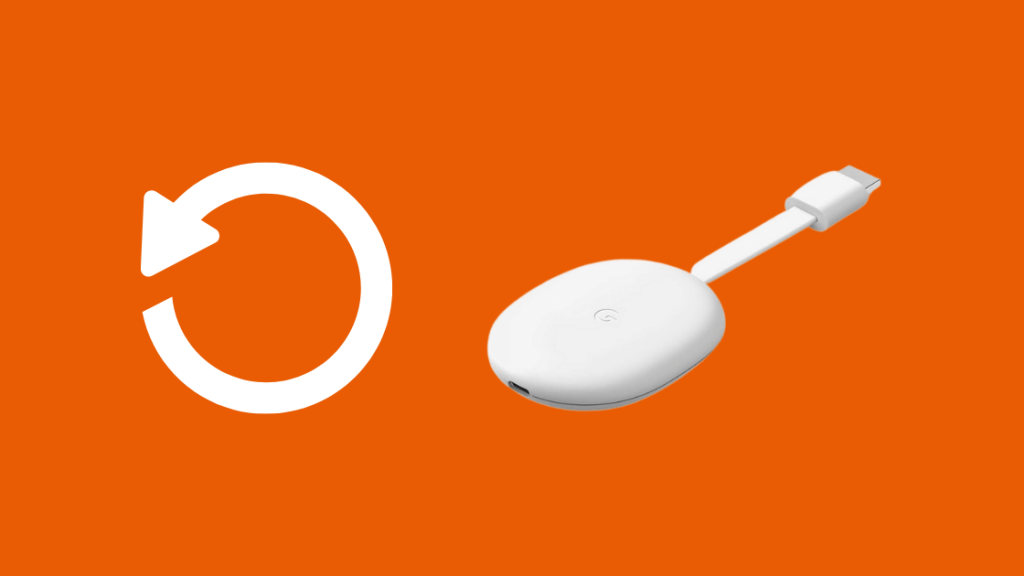
Heke yek ji gavên li jor nexebite, dibe ku vebijarkek baş a fabrîkî ya kevnare bibe vebijarka din ku hûn biçin.
Lê li gorî nifşê cîhaza Chromecastê ya ku hûn bikar tînin, dibe ku gavan biguhere.
Chromecast (Gelê 1emîn)
- Biçe sepana Google Home
- Li ser cîhazên Chromecast bikirtînin
- Biçin Mîhengan û li ser îkona sê xalan bikirtînin
- Li ser Vegerandina Fabrîkê bikirtînin
- Hilbijartinê piştrast bikin
Hûn dikarin ji cîhaza Chromecast bixwe vesazkirina kargehê jî bikin. Dema ku TV-ya xwe vekirî bimîne, bişkoja piçûk a li kêleka cîhaza xwe bikirtînin û bigirin heya ku hûn bibînin ku ronahiya LED-ê dibiriqe.
Piştre TV dê ekranek vala nîşan bide, û prosesa ji nû ve destpêkirinê dê dest pê bike.
Chromecast (Gelê 2yemîn)
- Here sepana Google Home
- Li ser cîhazên Chromecast bikirtînin
- HerinMîhengan bikirtînin û li ser îkona sê xalan bikirtînin
- Li ser Vegerandina Fabrîkê bikirtînin
Ji bo nûvekirina Gen 2 Chromecast-a xwe bi destan, hûn dikarin bişkojka li kêleka wê pêl bikin û bigirin.
Hûn ê bibînin ku ronahiya porteqalî bi berdewamî diqelişe û li bendê bin ku ronî spî bibe.
Bişkojkê berde, û Chromecast dê dest bi ji nû ve destpêkirinê bike.
Piştrast bike ku Chromecasta te li ser Bandora Frequency 2,4GHz e
Chromecast bi bandên Wi-Fi yên 2,4GHz re dixebite û 5 GHz. Ji ber vê yekê dema ku amûrê saz bikin, hûn ê her du vebijarkan bibînin. Ew dikare bibe sedem ku hûn xeletiya No Devices Found bibînin.
Her çend PC-ya we bi Chromecast-ê re ku li ser bendera 5GHz dixebite re hevaheng be jî, dibe ku cîhazên din nebin.
Ji ber vê yekê piştrast bikin ku ew her dem di bendika 2,4 GHz de bimîne.
Ramanên Dawî yên li ser Chromecasta we Dema Girêdayî Nayên Neیşandin
Dema ku we sepanên xwe nûve kir, pê ewle be ku amûrê xwe ji nû ve bidin destpêkirin da ku guhertin bi bandor bibin.
Hûn dikarin rêbaza herî bingehîn û gelemperî ya kontrolkirinê biceribînin da ku bibînin ka kabloyên rast hatine girêdan an na.
Heke tiştekî din nexebite, dudilî nebin ku bi piştgirîyê re têkilî daynin.
Hûn dikarin ji xwendinê jî kêfxweş bibin:
- Meriv çawa Chromecast-ê bi Wi-Fi ve girêdide Di çirkeyan de [2021]
- Chromecast Bê Deng: Meriv çawa Pirsgirêkan Dike [2021]
- Meriv çawa bi Chromecast-ê re TV-yê di çirkeyan de qut dike [ 2021]
- Çavkaniya Chromecast nayê piştgirî kirin: Meriv çawa Pirsgirêk[2021]
- Meriv çawa Ji Hotspota Mobîl ji Chromecastê re Bişîne: Rêbernameya Çawa [2021]
Pirsên Pir Pir tên Pirsîn
Ez çawa dikarim Chromecasta xwe bi Wi-Fi ve girêbidim?
Televizyona xwe veke û cîhaza xwe bi înternetê ve girêbide. Dûv re, ji Serlêdana Malê, biçin cîhaza Chromecast û li ser Mîhengan bikirtînin. Hûn dikarin Wi-Fi-ya xwe ji binê vebijarka Wi-Fi hilbijêrin.
Çima Chromecast li ser sepana min a Google Home nayê xuyang kirin?
Hinek ji sedeman dikarin girêdana cîhaz û TV-yê bi torên cuda, neçalakkirina Wi-Fi li ser cîhaza bi sepanê, bandwi-Fi kêm, hwd.
Hûn dikarin Chromecastek bê Wi-Fi bikar bînin?
Na, Chromecast an bêtêlê hewce dike an pêwendiya Wi-Fi ya Ethernetê ku bi rêkûpêk kar bike.

